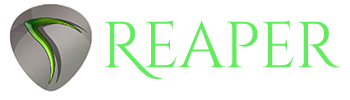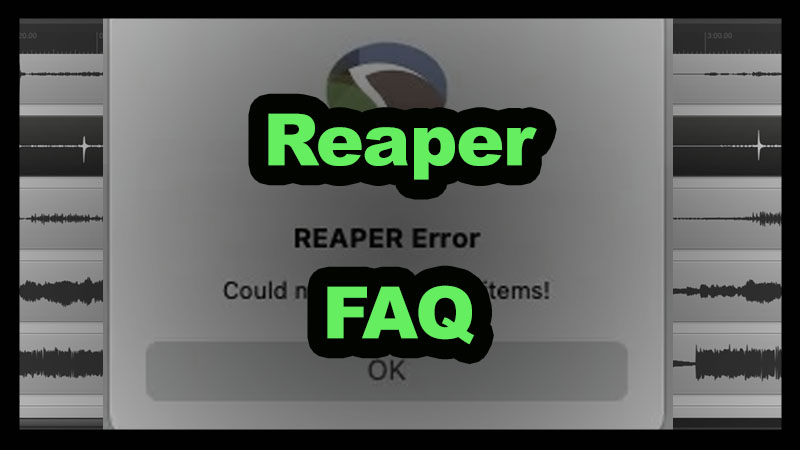
Aquí hay algunas soluciones comunes a la preguntas mas frecuentes. Muchas de las soluciones específicas descritas aquí se aplican a Windows, pero en muchos casos hay soluciones similares en OSX.
Reaper FAQ
Determine si el problema ocurre al iniciar Reaper o al cargar el proyecto más reciente. Puede abrir Reaper en seco (bypassando el comportamiento predeterminado de «cargar último proyecto») a través de Inicio/Reaper (crear nuevo proyecto), o manteniendo presionada la tecla Shift mientras abre Reaper. Si el problema persiste, el problema es al inicializar Reaper; si Reaper se abre bien en seco, el problema es al cargar el proyecto más reciente.
La causa más común es un archivo REAPER.ini corrupto. Puede restablecer REAPER.ini a través de Inicio/Reaper (restablecer configuración a los valores predeterminados de fábrica). Si tiene muchas preferencias personalizadas que desea intentar guardar, puede restablecer la configuración cambiando el nombre de C:\Documents and Settings<nombre de usuario>\Application Data\REAPER\REAPER.ini, lo que hará que se cree un REAPER.ini predeterminado de fábrica mientras se preserva su versión renombrada.
Comúnmente causado por un plugin con errores. Abra Reaper en seco, luego abra el proyecto problemático mientras mantiene presionada la tecla Shift y Control (OSX: Shift + Cmd). Esto cargará el proyecto con todos los plugins desconectados. Luego puede volver a conectar los plugins uno por uno para encontrar el problema. Eliminar y volver a agregar un plugin defectuoso a menudo solucionará el problema.
Otra posibilidad es un archivo de proyecto Reaper (.RPP) corrupto. Abra el archivo RPP problemático en un editor de texto como Notepad y busque corrupción obvia del archivo (texto basura, etc.). Puede intentar copiar el RPP, eliminar partes problemáticas de la copia y abrirlo; esto no tiene muchas posibilidades de éxito, pero puede funcionar.
Casi siempre causado por el controlador de dispositivo de hardware de audio. Intente abrir Reaper en seco, vaya a Opciones/Preferencias/Audio/Dispositivo, configure el sistema de audio en WaveOut, seleccione el sonido integrado como dispositivo y vuelva a intentarlo. Si Reaper ya no se cuelga, indica fuertemente que el controlador de dispositivo de hardware de audio es el problema.
Si REAPER (o cualquier otro programa) se bloquea, al reiniciar REAPER puede aparecer el molesto mensaje de que el controlador de audio no está disponible.
Si esto sucede, por lo general se soluciona el problema inmediatamente si simplemente se cicla la alimentación del dispositivo de audio físico, o si tiene un interruptor de reinicio, utilizar el interruptor. El dispositivo debería soltar entonces el controlador.
(Ciclar la alimentación de un dispositivo USB normalmente significa desconectar y volver a conectar el cable USB. Hay interruptores USB disponibles que le permiten hacer esto sin tener que quitar físicamente el cable).
(Esto funciona porque la causa habitual de un controlador colgado no es que REAPER sea un zombi y tenga el controlador en sus garras no muertas. En cambio, es el dispositivo de audio, como un amante rechazado, que se niega a soltarlo después de que el programa se ha ido.)
De lejos, la causa más común es un controlador de dispositivo con errores (como para su interfaz de audio o un controlador MIDI). Si su ordenador se reinicia inmediatamente después de la pantalla azul, haga clic con el botón derecho en Mi PC/Propiedades/Avanzado/Configuración de inicio y recuperación y desactive «Reiniciar automáticamente». Si obtiene otra pantalla azul de la muerte, tendrá tiempo para leer el nombre del archivo o proceso ofensivo. Si la pantalla azul informa de un archivo .sys, es un controlador de dispositivo. Busque en línea el nombre del archivo para ver qué dispositivo es y busque un controlador actualizado (o, si acaba de actualizar el controlador, intente volver atrás).
Si nada de esto ayuda y aún tiene un fallo, es más probable que se resuelva si publica una descripción detallada de cómo reproducir el problema (suba un archivo de proyecto si ayuda). Debe ser lo más específico posible porque normalmente no podemos solucionar algo si no podemos verlo suceder. También ayuda publicar información sobre el fallo: si obtiene la ventana «Reaper ha encontrado un error» de Microsoft, haga clic para obtener más información hasta que obtenga una ventana como la que se muestra a continuación, y reporte el nombre del módulo y especialmente el desplazamiento.
Solución de problemas en Reaper
Esperamos que los consejos proporcionados anteriormente hayan sido útiles para resolver los problemas que puedas haber enfrentado al utilizar REAPER. Sabemos que a veces los problemas pueden ser persistentes y difíciles de solucionar, incluso después de haber intentado todas las soluciones sugeridas.
Si después de probar los consejos mencionados anteriormente, aún no has podido solucionar el problema, no dudes en contactar directamente al servicio técnico de REAPER para obtener una respuesta más concreta y detallada. El equipo de soporte de REAPER está formado por expertos altamente capacitados y están disponibles para ayudarte con cualquier problema que puedas tener.
Para contactar al equipo de soporte técnico de REAPER, puedes visitar su sitio web oficial y buscar la sección de soporte técnico. Allí, podrás encontrar información de contacto para el equipo de soporte, incluyendo su correo electrónico y números de teléfono. También puedes acceder a los foros de la comunidad de REAPER para buscar soluciones adicionales o recibir ayuda de otros usuarios de REAPER.
Recuerda que REAPER es una herramienta poderosa y versátil que puede requerir un poco de aprendizaje y práctica para dominar completamente. Pero con la ayuda del equipo de soporte técnico de REAPER y otros recursos disponibles en línea, podrás resolver cualquier problema y seguir disfrutando de la música y el sonido de alta calidad que REAPER tiene para ofrecer.